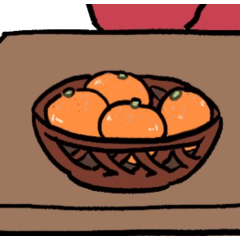[Durée limitée 10CP] Connectez la scène ! Fond de cadre (intérieur (1)) [Version modifiée] (【期間限定10CP】シーンを繋ぐ!コマ背景(室内①)【アプデ修正版】) 【期間限定10CP】シーンを繋ぐ!コマ背景(室内①)【アプデ修正版】
Numéro d'identification du contenu:2211869
-
147
Il s’agit d’un ensemble d’arrière-plans qui peuvent être utilisés pour des scènes de petites pièces.
Principalement, 10 types de coupes d’arrière-plan sont enregistrés dans le modèle de calque ver (×10) et le matériel d’image ver (×27), y compris la différence. Comme il est séparé par le dessin au trait et la couleur, il peut être utilisé dans les manuscrits en couleur et monochromes.
S’il vous plaît, utilisez-le pour combler les lacunes du manuscrit et gagner du temps !
ちょっとした部屋のシーンに使える背景のセットです。
主に10種類の背景カットをレイヤーテンプレートver(×10)と、差分を含んだ画像素材ver(×27)でそれぞれ収録。線画と色つきで分けているため、カラーとモノクロ原稿のどちらでも使用可。
原稿の隙間埋め・時短に活用ください!






































Galerie de matériaux 素材集
-
Modèle de plafonnier/couche シーリングライト/レイヤーテンプレート
-
Plafonnier (dessin au trait)/matériel d’image シーリングライト(線画)/画像素材
-
Plafonnier (couleur/allumé)/matériau de l’image シーリングライト(色・点灯)/画像素材
-
Plafonnier (couleur/arrêt)/matériau de l’image シーリングライト(色・消灯)/画像素材
-
Modèle de climatisation/couche エアコン/レイヤーテンプレート
-
Climatiseur (dessin au trait) / matériel d’image エアコン(線画)/画像素材
-
Climatisation (couleur)/matériau de l’image エアコン(色)/画像素材
-
Ouvrir le modèle de porte/couche 開いたドア/レイヤーテンプレート
-
Porte ouverte (dessin au trait)/matériel d’image 開いたドア(線画)/画像素材
-
Porte ouverte (couleur)/matériau de l’image 開いたドア(色)/画像素材
-
Modèle de porte fermée/couche 閉じたドア/レイヤーテンプレート
-
Porte fermée (dessin au trait) / matériel d’image 閉じたドア(線画)/画像素材
-
Porte fermée (couleur)/matériau de l’image 閉じたドア(色)/画像素材
-
Sorties et sols/modèle de couche コンセントと床/レイヤーテンプレート
-
Sortie et sol (dessin au trait) / matériel d’image コンセントと床(線画)/画像素材
-
Sortie et sol (couleur)/matériau de l’image コンセントと床(色)/画像素材
-
Modèle d’entrée et de chaussures/couche 玄関と靴/レイヤーテンプレート
-
Entrée et chaussures (dessin au trait) / matériel d’image 玄関と靴(線画)/画像素材
-
Entrée et chaussures (couleur) / matériel de l’image 玄関と靴(色)/画像素材
-
Ouvrir le modèle de porte/couche d’entrée 開いた玄関ドア/レイヤーテンプレート
-
Ouvrir la porte d’entrée (dessin au trait)/matériel d’image 開いた玄関ドア(線画)/画像素材
-
Porte d’entrée ouverte (couleur, jour) / matériel d’image 開いた玄関ドア(色・昼)/画像素材
-
Porte d’entrée ouverte (couleur, nuit) / matériel d’image 開いた玄関ドア(色・夜)/画像素材
-
Modèle de porte/couche d’entrée fermée 閉じた玄関ドア/レイヤーテンプレート
-
Porte d’entrée fermée (dessin au trait) / matériel d’image 閉じた玄関ドア(線画)/画像素材
-
Porte d’entrée fermée (couleur, jour) / matériel d’image 閉じた玄関ドア(色・昼)/画像素材
-
Porte d’entrée fermée (couleur, nuit) / matériel d’image 閉じた玄関ドア(色・夜)/画像素材
-
Modèle de moniteur/couche d’interphone インターホンモニター/レイヤーテンプレート
-
Moniteur d’interphone (dessin au trait)/matériel d’image インターホンモニター(線画)/画像素材
-
Moniteur d’interphone (couleur/arrêt)/matériel d’image インターホンモニター(色・切)/画像素材
-
Moniteur d’interphone (couleur, zone résidentielle de jour) / matériel d’image インターホンモニター(色・住宅街昼)/画像素材
-
Moniteur d’interphone (couleur, soirée dans un quartier résidentiel)/matériel d’image インターホンモニター(色・住宅街夕方)/画像素材
-
Moniteur d’interphone (couleur, appartement de jour) / matériel d’image インターホンモニター(色・アパート昼)/画像素材
-
Moniteur d’interphone (couleur, appartement de soirée)/matériel d’image インターホンモニター(色・アパート夕方)/画像素材
-
Modèle d’escalier/de calque 階段/レイヤーテンプレート
-
Escalier (dessin au trait) / matériel d’image 階段(線画)/画像素材
-
Escalier (couleur)/matériau de l’image 階段(色)/画像素材
Historique de mise à jour
[Ajouté le 02/10 En raison d’une erreur dans les paramètres de la couche vectorielle, la couche vectorielle de tous les matériaux a été mise à jour. Parallèlement à cela, certains éléments d’image, images explicatives et vignettes ont également été révisés. De plus, la classification du support logiciel a été corrigée (seul CLIP STUDIO PAINT PRO/EX est pris en charge). 【10/2追記 ベクターレイヤーの設定で誤りがあったため、全素材のベクターレイヤーをアップデートしました。それに伴い、画像素材や説明画像、サムネイルも一部修正を行いました。また、ソフトウェアの対応区分についても修正を行いました(CLIP STUDIO PAINT PRO/EXのみに対応しています)。
Ancienne version
Numéro d'identification du contenu:2211869
Date de publication : 2 hours ago
Date de mise à jour : 3 hours ago